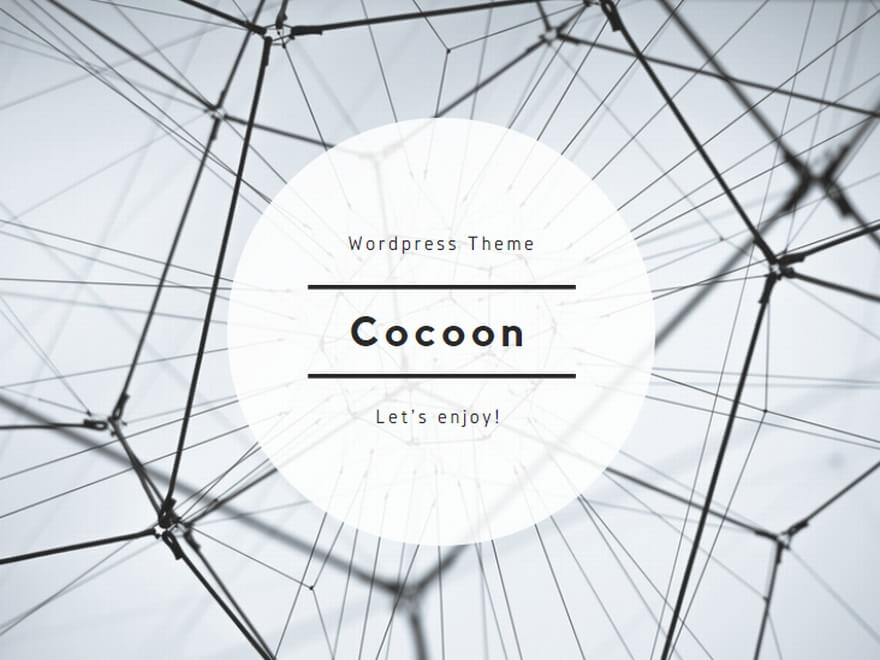この記事は広告です。
ここではEXコインの買い方の手順②を解説しています。
まだ①の手順「Bigbossの口座開設」をしていない方はこちらで工程を説明しています。
既にBigbossの口座に入金済みの方は最後のEXコイン買い方③をご覧ください。
仮想通貨やFX取引をしたことがある人にとっては簡単なことだと思いますが、僕のような英語もできない仮想通貨もFXも株もズブの素人にはハードルが高かったです。
でも操作方法が分かれば作業工程自体は難しくないので、僕と同じく初心者の方も安心してEXコインが買えます!
とりあえず今回は簡単な入金の工程を紹介します。
EXコイン買い方の手順(おさらい)
EXコインの買い方の手順は以下の3つです。
- Bigbossの口座開設(←前回解説済み)
- 入金(←今ここ)
- EXコイン購入(←最後)
Bigbossへの入金方法
Bigbossの入金方法はいくつかありますが、クレジットカードが簡単かつすぐにできるので僕はクレジットカードにしました。
まずBigbossにログインして下さい。
続いて入金です。
国内銀行送金で入金したい方はこちら。
クレジットカードで入金すれば日本円を自動でドル(USD)に替えてくれます。
まず下図の赤いボタン(クレジットカード入金)を押して下さい。
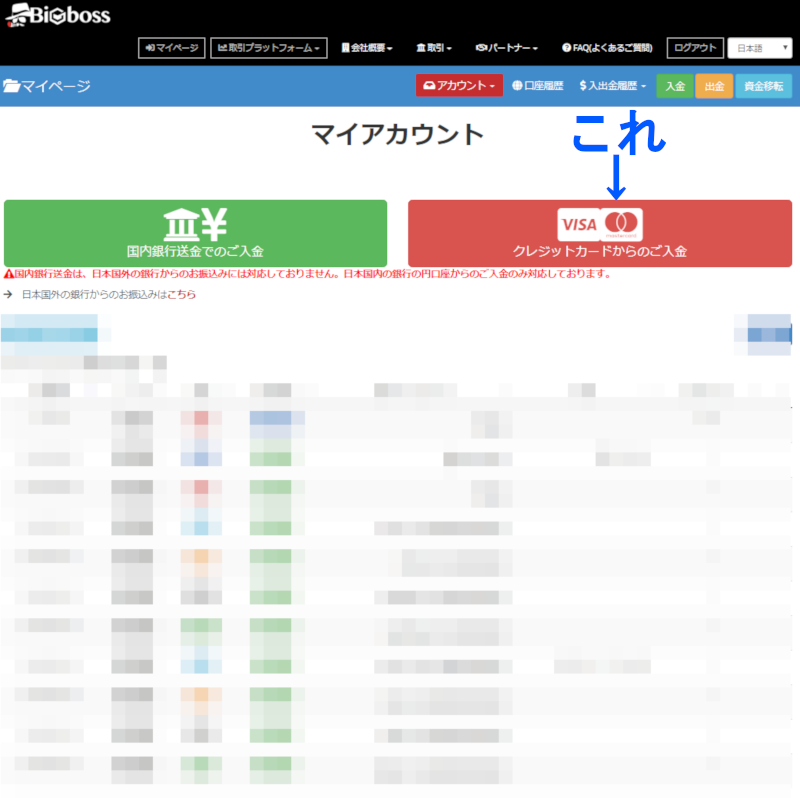
入金金額と通貨(USD)を選択
次に入金したい金額を選択します。
EXコインはUSD(米国のドル)でしか買えないので通貨はUSDにしました。
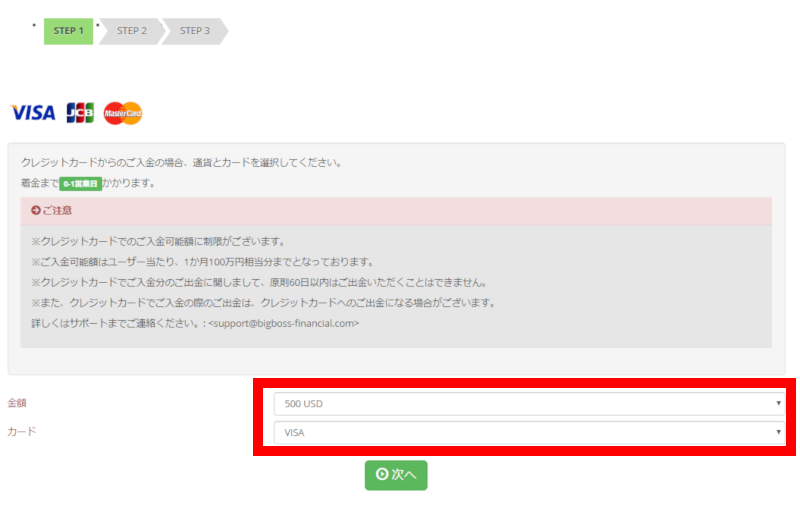
USDにしか対応していない理由は簡単に言えば、EXコイン側が現在最も世界で信用力のあるUSDを貯蔵(担保に)してEXコインに信用力をもたせる仕組みだからです。(この説明で当たってるかな?まあそんな感じです。)
他の法定通貨(国の通貨)の乱高下でハチャメチャにされないために、信用力のあるUSDのみに対応させているということでしょう。
入金する口座を選択
続いて入金する口座を選択します。
選択肢に口座が複数あったのですが、僕はどれを選べば良いか分からなかったのでBigbossにチャットで質問したところ「EXC(EXコイン)を購入するならUSD口座を選ぶと便利です」との回答を得たので、USD口座にしました。
おそらくここも、EXコインがUSDにしか対応していないためUSD口座に入金しておけば、取引が楽ということだと理解しました。(本当に理解しているかは不明ですが!汗)
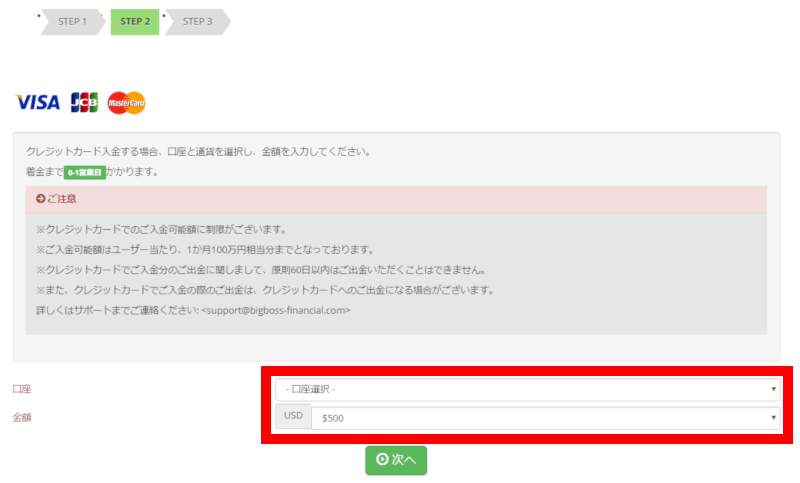
クレジットカードの情報入力
最後にクレジットカードの情報を入力して「決済開始」を押せば終了です。
入金が完了するとBigbossあるいはFOCREX(Bigbossが運営)というところから「入金反映完了」のメールが来ます。
FOCREXはBigbossが運営する仮想通貨取引所で、EXコインを実際に取引する取引所です。
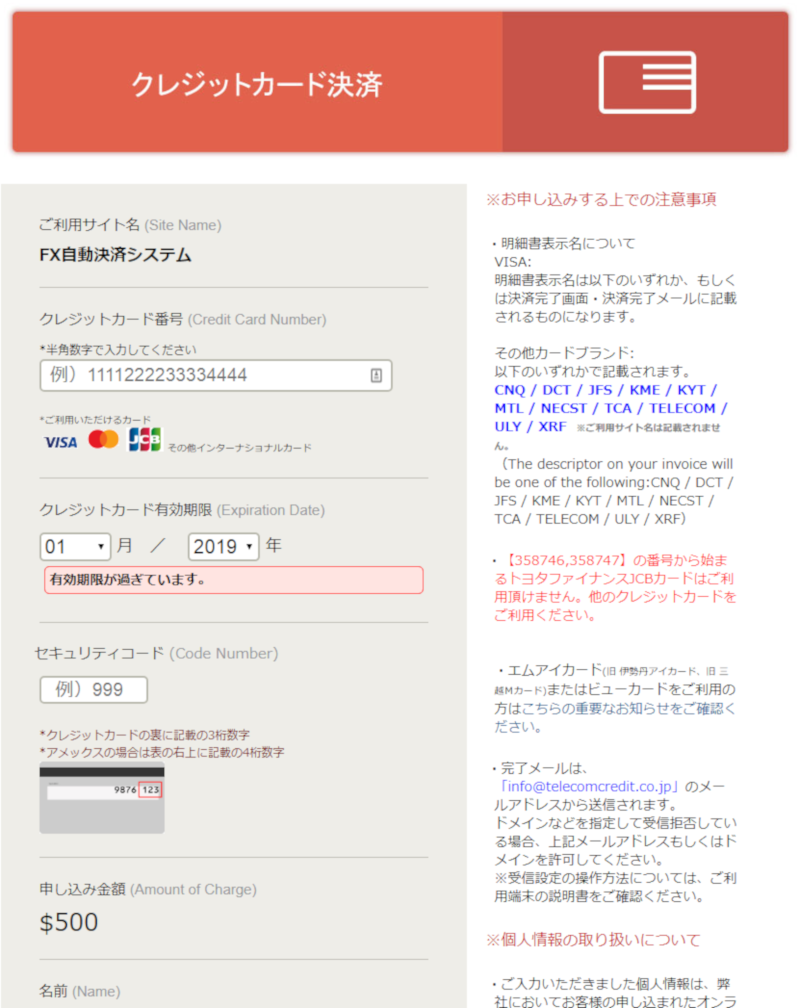
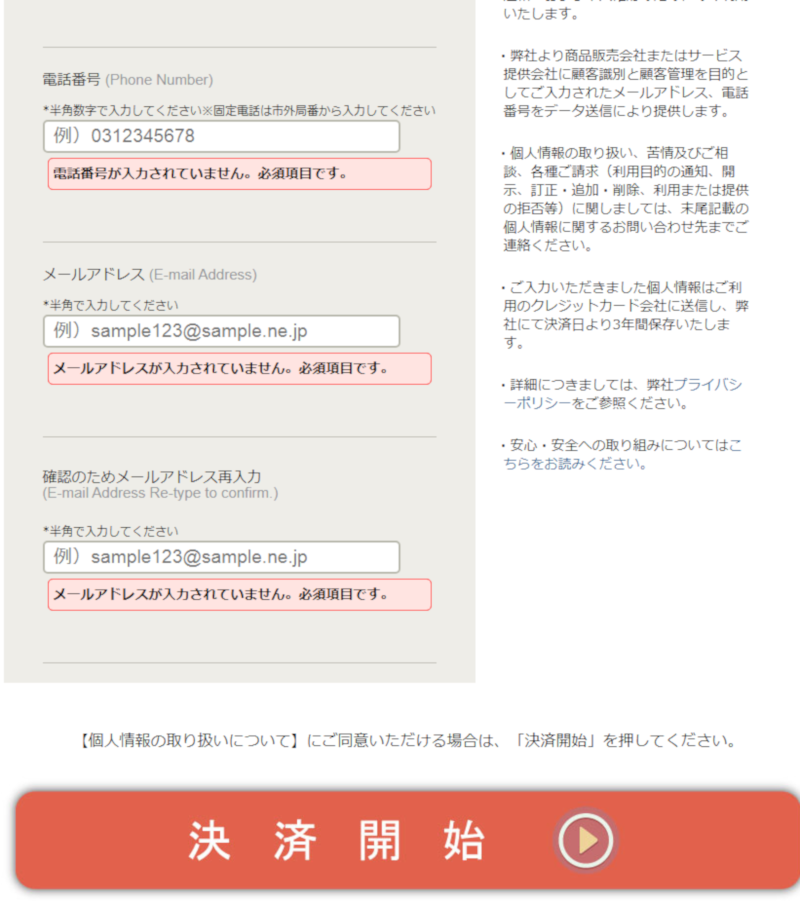
初心者あるある?入金トラブル事例(クレジットカードがロックされた!)
ちなみに僕は入金でトラブルがありました。
僕はFXも株も仮想通貨も取引した経験がないので、カード会社が普段とは違う決済をしようとしているとクレジットカードにロックをかけたため、何度「決済開始」ボタンを押してもエラーとなっていました。
おかしいと思いながら何度か試していると、カード会社から「下記の番号に必ず連絡して」とメールが来たので連絡したところ、本人の取引であると確認できたのでロックは解除となりました。
僕のようにFXも株も仮想通貨も取引した経験がない人は、似たようなことが起きるかもしれないので、もし入金でエラーになった際はクレジットカードにロックがかかっていないかメール等を確認して下さい。
入金の確認
入金が完了したらきちんと入金されているかBigbossかFOCREXにログインして実際に確認しましょう。
FOCREXのログイン情報(メールとパスワード)はBigbossと同じです。
Bigbossの入金確認方法
Bigbossの場合はマイページにログインしたら、入金した通貨(【USD】や【JPY】など)と【FOCREX】という文字を探して下さい。

そこに入金した金額が反映されていれば大丈夫です。
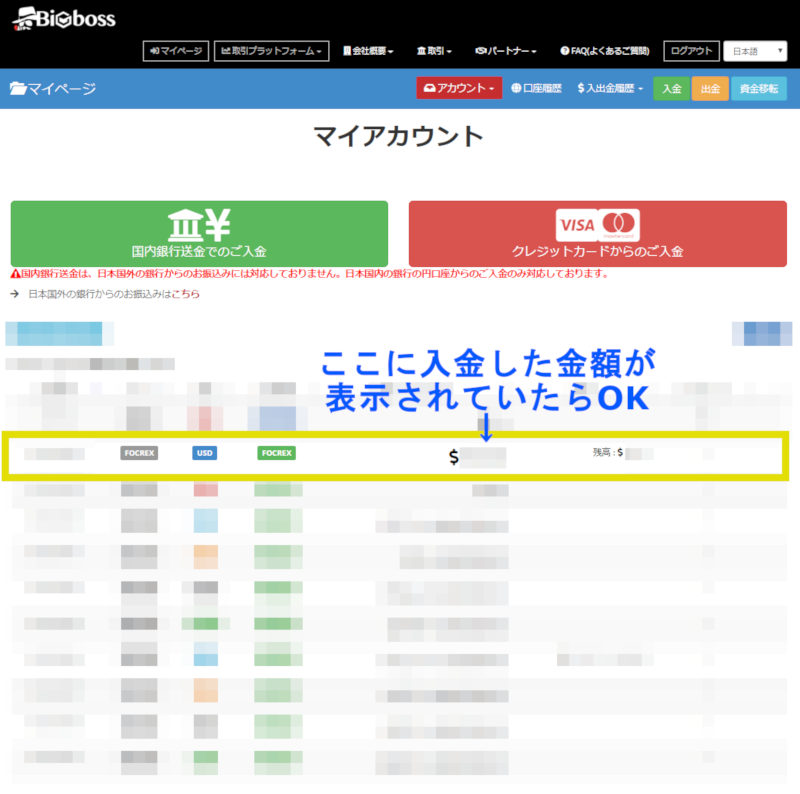
FOCREXの入金確認方法
FOCREXの確認方法はまずログインして下さい。
すると取引画面が表示されるはずです。
その中から【BALANCES】という項目の中にある、【US dollar】あるいは【USD】を探して下さい。
そこに入金した金額が表示されていたら大丈夫です。
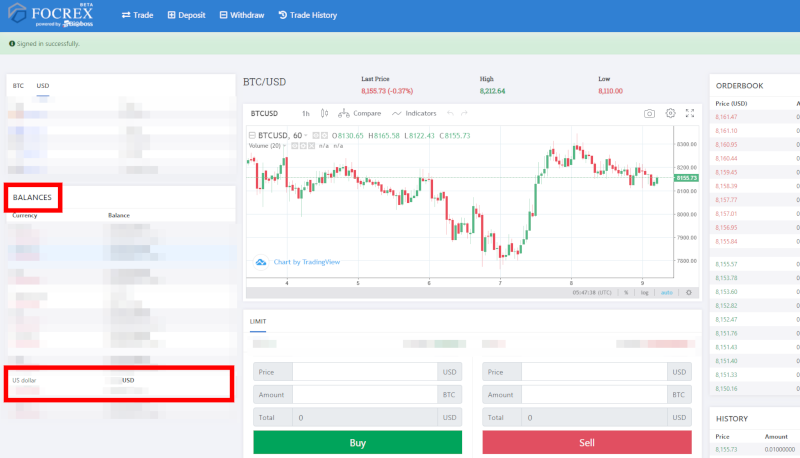
もし反映されていない場合は、しばらく待ってから再度ログインして確かめるか、画面(ブラウザ)の更新ボタン(キーボードのF5でもOK)を押して下さい。
僕の場合は始めは表示されておらず、しばらくして更新(F5)したら反映されました。
EXコイン購入に不安なあなたへ
FOCREXの取引画面みて「なんじゃこりゃー!」と思ったあなたはおそらくこの先が一番大変です。
僕のようなFXも株も仮想通貨も未経験の人間には全く意味不明でした。
でも安心して下さい!僕もちゃんと買えました!
購入方法は簡単ですが、説明が無いと初心者には難しいです。
次は実際にEXコインの購入を解説します。